個人でも組織でも、インターネットを引いていればネットワーク図を用意してみましょう。
規模にもよりますが、それほど精度が高い必要はないです。
全体の概要把握、パスワードの把握、指定IPの把握をしているだけでも上手に管理できてきます。
何のソフトで書いても構わない
ネットワーク図は何で書いても構いません。
使いやすいソフトにしましょう。
よくあるのは、エクセル、パワーポイント辺り。
専用の描画ソフトやサービスを使う場合もあります。
書き足して長く使うものなので、自分が親しんでいるものやこの先も使っているであろうものがいいですね。
Windowsが基本の方なら、エクセルくらいでちょうどいいです。
どのソフトで書くかよりも、まず作ることが大切です。
機器を機器に並べるところから始めよう
図は大まかに書くところから始めましょう。
機器を並べるところからです。
パソコンやWiFiはこんなイメージから使っていきます。
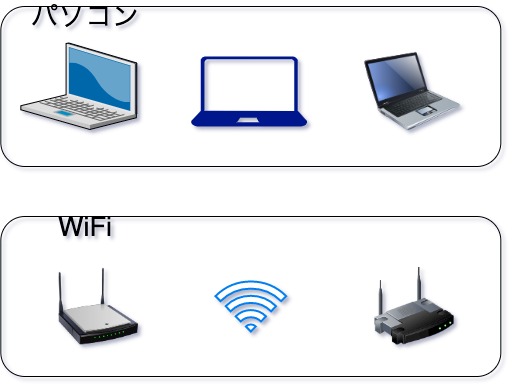
平面的に書くのが好みの方もいますし、3Dの方がいい方もいます。
この辺は好みです。
よく見直すものになりますので、できる限り自分に親しみがわく図がいいです。
また、パソコンも無線LANも、機器はその型番を使わせてもらう方が分かりやすいところ。
後で見直した際に、目の前にあるものと図にあるものの形が同じ方が、照合しやすいです。
これらの図を線で接続して構成ができます。
機器のパスワードやIPを書き込もう
WiFI用の無線LANの親機などには、そのメーカーやID・パスワードも記入しておきます。
こんなイメージ。

なにかあった際に説明書を引っ張り出すこともないですし、ワンタッチ接続が付いていない場合には、パスワードがすぐに閲覧できると便利です。
カフェなど不特定多数が来る施設では、外部用にセグメントを分けておくことも。
そのようなネットワーク名やパスワードを記載しておくとセキュリティを上手に把握できます。
IPを固定するかは好みによるところです。
個人レベルではそこまで固定する必要性は感じません。
なんでもいいですね。
機器が増えたり組織化していく場合には、IPは固定しておいた方が便利になってきます。
20番代をWiFiにするとか、120番台を複合機にするとか。
サーバーの固定をしておく必要が出てくる辺りから、他の機器もIP固定しておきたくなってくるところですね。
番号に特に決まりはありませんが、自分がイメージしやすいルール付をしておきましょう。
ムダやセキュリティの把握ができる
図示するとムダなところなどが把握しやすいです。
セキュリティの導入度合いも記載すれば、どこに穴があるかを直感的に理解できます。
自営業の方であれば、パートナーや子どもの機器も配慮の対象。
年齢制限をかけていたり時間制限をかけていたりを記入しておくとわかりやすいです。
制限をかけている機器を線で囲って一式にして分類しておきましょう。
図は育てていくもの
一度で完成の図は出来上がりません。
ちょっと作って放置します。
機器を買ったときにたしたり気になったときに書き加えましょう。
そうやってちょっとずつ育てていくといいものができます。
業者の方はすぐに完成図まで仕上げる必要性がありますが、自分で使ったり所属組織用であれば、すぐさま完成しないといけないほどでもないのなかと。
図は長いおつきあい。
気がつくと役に立ちますので、ない方は機器を図に並べるところから始めてみましょう。
【編集後記】
今日は緑黄色社会のMela!を中心に聴いています。
狼のPVもいいですね。
【運動記録】
ジョギング○ ストレッチ○ 筋トレ○ サプリ○
【一日一新】
とある防止板
【子育て日記】
一緒にごはん。
ちょっと早いですが、とうもろこしを何本か一緒に選びます。
先週よりはちょっと甘くなってきました。
ほぐしてみたりそのままあげたり。
どこかの市場で美味しそうなのを探してみたいです。